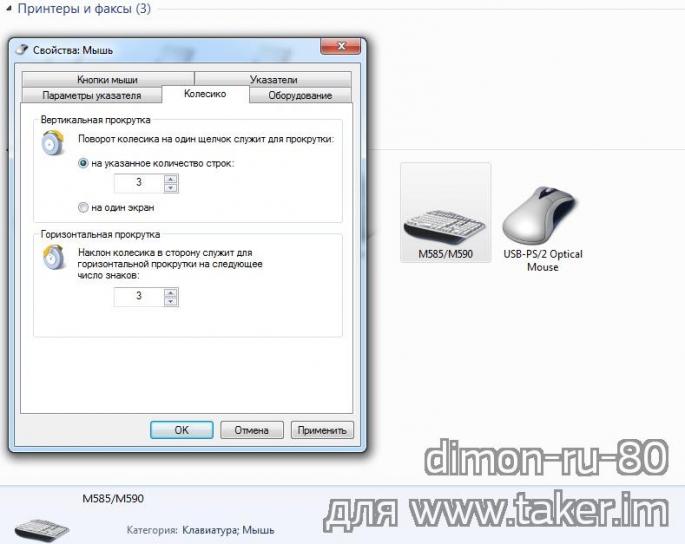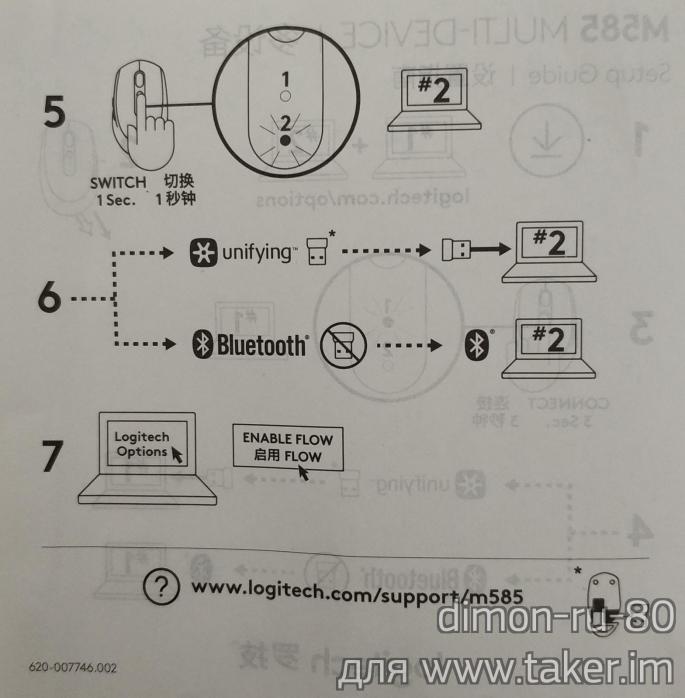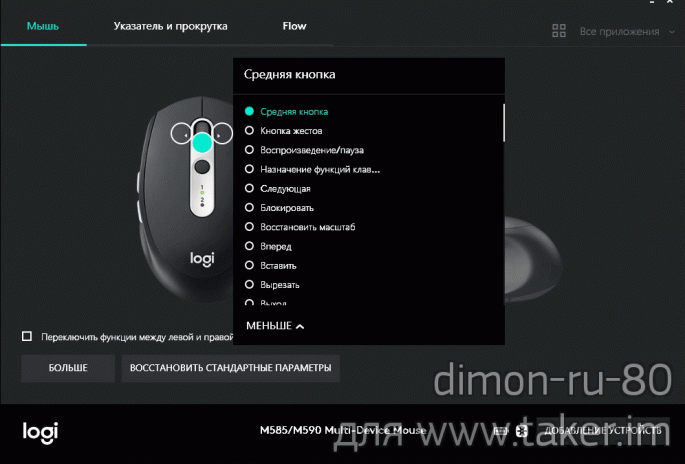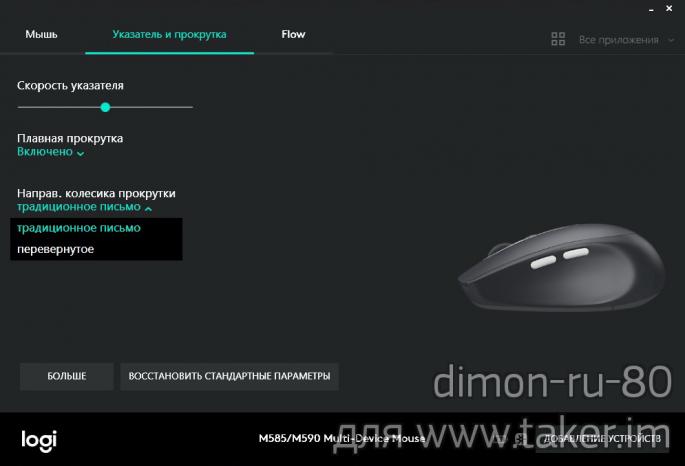Все об онлайн-шопинге
и продаже на интернет-аукционах
Обзор беспроводной мышки Logitech M585
31.64 $
Ссылка на товарДругой магазинОбновлено: 20 мая 2018
Доброго всем времени суток!
Давно хотел себе прикупить беспроводную мышку. И вот, по случаю очередного выхода из строя моей древней проводной мышки A4 Tech N-70FX (на которой неоднократно менялись кнопки и шнур), поборол жабу и все таки приобрёл мышь М585 от фирмы Logitech.
В обзоре будет описание мышки, разборка, описание софта от Logitech, для работы с беспроводными мышками.
Требование к новой мышке были следующие: средний размер, наличие боковых кнопок, возможность беспроводного подключения, длительный срок работы от одного элемента питания. Рассмотрев возможные варианты, решил приобрести Logitech M585.
Мышка была заказана в интернет-магазине Fasttech. Разместил и оплатил заказ 19 апреля. Сразу после оплаты, на странице заказа была установлена планируемая дата отгрузки товара. Через шесть дней, в указанную дату планируемой отгрузки, пришло письмо о отгрузке товара и трек номер почты Сингапура. Трек номер отслеживался только до отправки в страну назначения.
Спустя почти месяц, 14 мая посылка прибыла в Украину.
Характеристики Logitech M585:
Тип: Мышка
Тип мышки: оптическая светодиодная
Разрешение оптического сенсора: 1000 dpi
Интерфейсы: Bluetooth, адаптер 2,4ГГц
Подключение: USB
Производитель: LOGITECH
Количество кнопок: 6
Количество колес прокрутки:1
Радиус действия радиоканала: до 10 м
Питание: однин элемент АА
Размеры: 103 х 64 х 40 мм
Вес: 101 гр
Дополнительно:
— Возможность управления двумя компьютерами
— Эргономичный дизайн
— Может использоваться любой рукой
Упаковка
Посылка представляла собой обычный почтовый пакет, в котором находилась коробка с мышкой.
Картонная упаковочная коробка помялась во время перевозки. На коробке указаны модель мышки, её серийный номер, основные технические характеристики и возможности.
Комплект поставки
Внутри коробки мы можем найти следующий комплект поставки:
— мышь Logitech M585;
— беспроводной ресивер 2,4ГГц;
— элемент питания AA;
— инструкция по эксплуатации.
Внешний вид
Корпус мышки среднего размера, выполнен из тёмно серого пластика, собран добротно без лишних зазоров. Пластик немного шершавый и мышка отлично сидит в руке.
На верхней части мышки нанесён логотип фирмы Logitech. Под ним находятся два светодиодных индикатора, которые сигнализируют о режимах работы мышки и устройстве, к которому в данный момент она подключена. Светят индикаторы зелёным цветом. Интенсивность свечения — средняя. Под индикаторами находится кнопка переключения устройств и включения режима сопряжения. Ниже находится колесо прокрутки. Помимо прокрутки, колесо может дополнительно выполнять функции трёх кнопок — при нажатии на него, при боковых нажатиях (вправо, влево). Ниже всех вышеперечисленных органов управления находятся правая и левая клавиши.
На нижней стороне мышки наклеены накладки, для лучшего скольжения по поверхности. Здесь же находятся: переключатель включения/отключения, инфракрасный оптический сенсор, батарейный отсек.
На левой стороне мышки находятся две боковые кнопки.
На правой и задней сторонах отсутствуют какие либо элементы управления.
Все кнопки нажимаются чётко, с негромким щелчком. По поводу того, что в характеристиках указана возможность пользования мышкой как правой, так и левой рукой — ИМХО левше будет неудобно пользоваться из за скоса на левой стороне и боковых клавиш.
Мышь в руке:
В батарейном отсеке уже установлен щелочной (Alkaline) элемент питания производства GP. Между плюсовым контактом вставлена изолирующая транспортировочная прокладка, после удаления которой мышка готова к работе. Также в отсеке присутствует место для хранения беспроводного ресивера.
Разборка
Заглянем что у Logitech H585 внутри. Мышка разбирается после откручивания одного винта в батарейном отсеке.
После откручивания ещё нескольких винтов снимаются основная плата и плата с боковыми кнопками.
В первый раз столкнулся с «маятниковым» механизмом для реализации боковых нажатий колёсиком мыши. На сколько он надёжен покажет время.
На плате установлены кнопки OMRON, для прокрутки используется оптический датчик (фотодиод-светодиод).
Все элементы на плате хорошо припаяны, следов несмытого флюса не обнаружено. Боковые кнопки соединяются с основной платой через разъём.
В целом плата оставляет только положительные впечатления.
Дополнитьельные фото под спойлером:
Подключение и работа
После включения переключателя питания в положение «ON», начинает медленно мигать светодиод «1». Мышь начинает искать беспроводный ресивер. После того, как беспроводной ресивер установлен в USB порт компьютера или андроид устройства, мышь выполняет сопряжение с ним. После сопряжения индикатор светится постоянно. Через пару секунд индикатор гаснет для экономии заряда батареи.
Logitech H585 может одновременно работать с двумя устройствами (с одним через ресивер, с другим по Bluetooth). Логика подключения к устройствам описана в инструкции по эксплуатации.
Для подключения к второму устройству нужно кратковременно нажать кнопку выбора устройств. Индикатор «2» начнет медленно моргать и устройство появится в bluetooth окружении. После сопряжения со вторым устройством, диод перестанет моргать и через несколько секунд погаснет.
Все вышеперечисленные манипуляции касаются первого сопряжения с двумя устройствами, которые запомнятся и будут переключаться коротким нажатием кнопки выбора устройств, при работе мышью. Для переназначения устройств «1» и «2» необходимо переключиться коротким нажатием на номер («1» или «2»), под которым планируется привязать новое устройство. Удерживать кнопку выбора устройств около трех секунд. Индикатор начнёт быстро мигать и мышь можно будет подключить к новому устройству.
Сумбурно как то получилось описание, но на самом деле всё просто и интуитивно понятно.
Очень удобно, например, работать на компьютере, при необходимости переключиться на тв-бокс и включить ребенку новую серию любимого мультфильма.
Небольшое видео, как происходит переключение между устройствами:
Программное обеспечение от Logitech
В инструкции к мышке предлагается использовать её вместе с програмой . Существуют версии этой программы как для Windows, так и для MAC.
Программа действительно интересна. После регистрации в ней мышки, появляется возможность полной конфигурации кнопок управления.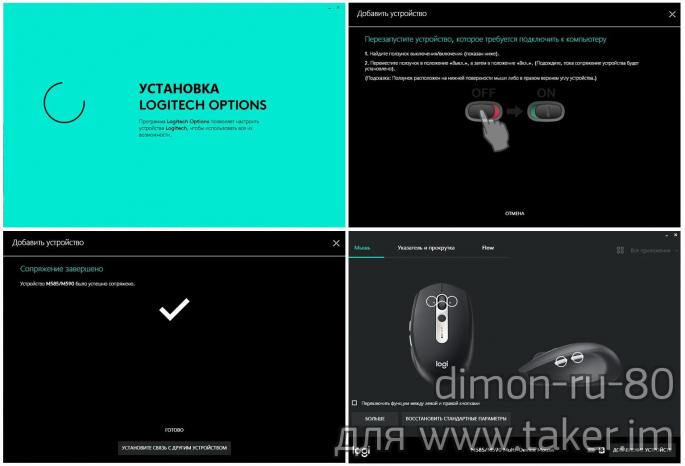
Первая страница программы позволяет установить любую функцию из немалого списка для каждой из шести клавиш.
Также можно настраивать кнопки для отдельных приложений.
Вторая страница программы позволяет настроить скорость движения указателя, направление и скорость прокрутки.
Третья страница предлагает настроить функцию так называемого «бесшовного управления» двумя компьютерами . При таком варианте управления, нет необходимости кнопкой переключать устройства. По клику на названии программы можно прочитать описание.
Автономность, рабочее расстояние.
Мышка отлично работает в пределах комнаты 3,5х8 метров как по Bluetooth, так и с ресивером.
По автономности производитель заявляет 24 месяца от одного элемента питания. Буду рад, если мышка будет работать от одного элемента даже половину от заявленного срока. В отсеке для батареи указан параметр Rating:1.5V 100мА, этот параметр указывается производителем как — максимальный пиковый ток. Он указан для правильного подбора элемента питания. И как пишут на зарубежных форумах, по нему нельзя судить о времени работы мыши в связи со всевозможными режимами энергосбережения. Замерял реальное потребление — около 10мА.
Вывод
Своей покупкой полностью доволен. Мышка оправдала все мои ожидания.
Из плюсов:
— эргономичный корпус;
— 6 полностью конфигурируемых кнопок;
— одновременная работа с двумя устройствами (через Bluetooth или беспроводной ресивер 2,4ГГц )
Минусов для себя ещё не заметил, разве что цена в 30$, всегда хочется чтоб дешевле было :)
Вот пожалуй и всё, что я хотел рассказать в этом обзоре.
Всем добра! Спасибо за внимание!